APMS阅卷系统操作流程图
阅卷操作手册

光大教育网上阅卷操作步骤
一、安装阅卷平台
二、输入评卷员账号密码进行登录
三、阅卷系统可以用键盘或者鼠标进行打分,键盘打分速度更快。
三(1)、进入阅卷界面,点击图片区域任意位置,会出现给分板,进行给分后点击提交
确定所给分数
改完当前试卷后会自动弹出下一份试卷
三(2)、键盘给分
也可以用键盘直接给分,鼠标点中红框区域,输入分数,按回车键即
该卷评卷完成。
(注意:不可以一直按住回车键不放,会自动给0分)
四、撤回
如阅卷过程中发现图片颠倒或图片模糊、看不到答卷等情况,可点击撤回,任意选择理由撤回即可。
选择撤回原因
试卷撤回后由管理员后台进行处理并分配给其他人员,不用等待撤回卷发回来
五、典型卷
老师觉得比较优秀或是典型错误的作答可以选择典型卷功能
在备注中写明改卷得分,及提交理由
提交后可在后台查询并导出图片。
可作为讲评依据。
六、回评
回评:如果给错分数或老师觉得要重新对刚才改的试卷重评,可以点击回评
回评必须解锁,重新给分提交即可。
网上阅卷系统

5.1 查询统计 工作量
选中本小组点击查询 查询,可查看组员的工作量。 查询
标签栏
菜单栏
给分分布
点击给分分布 给分分布标签,可查看下属评卷员的给分情 给分分布 况;双击表格数据,可查看得分明细。
对于有争议的试卷,组长可以通过转组员 转组员按钮把 转组员 它调给其他组员来评,也可以通过退回重评 退回重评返回 退回重评 给该评卷员再评一次。
6. 题组长的操作 题组长除了可以参与评卷以外,还可以查 看本题组内所有评卷员的工作量、给分分 布、标准分、平均分和进度。 7. 科组长的操作 科组长可以查看本科组内所有评卷员的工 作量、给分分布、标准分、平均分和进度 进行实时监控。 科组长不需要评卷。
五、生成成绩
计算客观分 计算主观分 计算主观小题分 生成成绩数据 考试统计绑定 生成各统计数据
确认对话框
给分板
设置菜单
空白卷类型( 空白卷类型(1)
空白卷类型( 空白卷类型(2)
4.1.2作标记 作标记
点击工具栏里的铅笔 铅笔工具,可以实现作标记的功 铅笔 能。例如,点击这个按钮后,可以在答题卡上打 勾、画圈等。
4.1.3作备注 作备注
点击工具栏的W工具,在答题卡上点一下就会出 现一个文本框,这时可以输入一段文字,并根据 文本框下面的提示进行保存。
4.1 评卷
4.1.1给分板 给分板 单击答题卡图片,系统自动弹出给分板。 在对应的题号上,点击相应的给分点来判分。 当所有小题都选了分数以后,点击提交 提交则弹出确 提交 认对话框;确认无误后点击确定 确定,系统会自动提 确定 交并跳到下一份答卷,无需手动查找。 点击空白卷 空白卷按钮可以把答题卡上的所有题目都判 空白卷 为“0”分。 在给分板下方(空白卷 解锁 空白卷与解锁 空白卷 解锁按钮中间的空白处) 右击,可以设置固定给分板。 如要修改已提交的试卷,先点击给分板上的解锁 解锁。 解锁
网上阅卷产品操作流程65页PPT

26、要使整个人生都过得舒适、愉快,这是不可能的,因为人类必须具备一种能应付逆境的态度。——卢梭
▪
27、只有把抱怨环境的心情,化为上进的力量,才是成功的保证。——罗曼·罗兰
▪
28、知之者不如好之者,好之者不如乐之者。——孔子
▪
29、勇猛、大胆和坚定的决心能够抵得上武器的精良。——达·芬奇
▪
30、意志是一个强壮的盲人,倚靠在明眼的跛子肩上。——叔本华
谢谢!
65
网上阅卷产品操作流程
41、俯仰终宇宙,不乐复何如。 42、夏日长抱饥,寒夜无被眠。 43、不戚戚于贫贱,不汲汲于富贵。 44、欲言无予和,挥杯劝孤影。 45、盛年不重来,一日难再晨。及时 当勉励 ,岁月 不待人 。
பைடு நூலகம் ▪
选做题设置说明
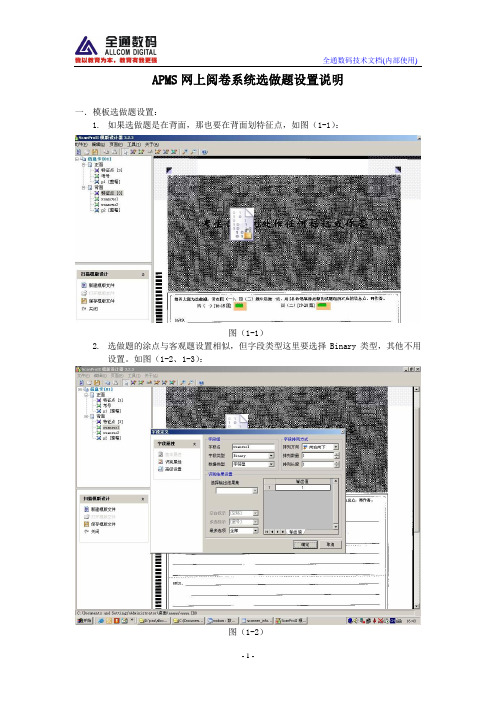
APMS网上阅卷系统选做题设置说明一.模板选做题设置:1.如果选做题是在背面,那也要在背面划特征点,如图(1-1):图(1-1)2.选做题的涂点与客观题设置相似,但字段类型这里要选择Binary类型,其他不用设置。
如图(1-2、1-3):图(1-2)字段详细定义如图(1-3)图(1-3)二.“导入答卷”时选做题设置注意事项:在“导入答卷”对话框选择字段时选做题字段一定要选到选做题选择字段框内!如图(1):注意:在点击“下一步”之前请勿必检查一遍“客观题字段”与“选做题选择字段”是否选择对应正确!图(1)三.客观题选做题设置:1.打开客观题设置菜单,点击左下角客观题选做题,出现如图(2)所示界面:2.点击“新增分组”,左边空白框内会出现“客观题选做分组1”字样,然后在右下角试题明细栏里选择“试题”与“选择字段”进行一一对应绑定,如图(3)。
如有多个分组同理增加。
具体操作:a)点击“试题”的下拉选项菜单,从中选择需要设置为选做题的试题。
b)每选择一道试题,从下边“选择字段”下拉菜单中选择对应选做字段。
c)点击新增试题,如有问题可以点击删除试题删掉。
d)在“规则”处输入正确选择规则(系统默认规则是n选1)。
3.此时左边将出现此次客观题每个分组里的所有选做题,完成后如图(3)。
4.如要进行删除可点击删除分组即可。
5.注意:完成对应设置之后请勿必检查一遍试题与选择字段是否对应正确!6.确认无误后点击关闭完成此次设置。
图(2)图(3)四.主观题选做题设置:1.打开主观题设置界面,先画好主观题(每道主观选做题为单独的大题,选做题所框区域相同),然后点击右上角“主观题选做题”,出现如图所示界面,图(4)。
图(4)2.点击“新增分组”,左边空白框内将出现“主观题选做分组1”字样,然后在右下角试题明细栏里选择“试题”与“选择字段”进行一一对应绑定,如图(5)。
如有多个分组同理增加。
具体操作:a)点击“试题”的下拉选项菜单,从中选择需要设置为选做题的试题。
APMS网上阅卷常见问题解答

APMS网上阅卷常见问题及处理方法一、答卷制作1.答题卡的用纸有什么要求?●必须使用70克以上(最好为80克)双胶纸或复印纸。
●纸张表面应洁白、平整且没有明显的黑点或黑块。
2.速印、胶印答题卡有哪些注意事项?●速印或胶印设备正常,用墨应保证印刷效果良好;●所印答卷字体颜色既不能太深(否则容易导致穿透现象),但也不能太浅(以免影响识别效果);务必使特征点和考号、客观题涂点区域保持印刷清晰、干净。
3.学校一体机自行印刷时,如何避免印制答题卡时出现偏移?●在不断追加纸张时,应注意保持新追加纸张与原放置纸张位置的一致性,不可有前后或左右偏移的现象。
●随机抽查并对照检查是否有偏移。
二、模板设计1.进行扫描答题卡设计模板的时候,扫描仪没反应●检查开机顺序是否正确?即先开电脑,后开扫描仪。
如果顺序正确,需在扫描仪打开后重启电脑。
●检查扫描仪驱动程序安装或选择是否正确?否则,请重新安装扫描仪驱动程序及选择正确的扫描仪型号。
●扫描仪电源是否接通,数据线是否和电脑正确连接,如果不是,请插好扫描仪电源,重新连接数据线。
2.模板制作完毕,无法保存●检查图象页码定义是否完全。
●检查特征码的完整性。
●检查考号字段的完整性(是否作为标识字段)。
三、扫描识别1.在扫描答题卡前,应注意检查哪些事项?●扫描仪器与服务器是否正确连接,且处于正常工作状态;●答题卡是否叠放整齐,且没有褶角及放反的现象?2.模板制作或扫描开始时扫描仪没有反应怎么办?●检查开机顺序是否正确?即先开电脑,后开扫描仪。
如果是,需在扫描仪打开后重启电脑。
●检查扫描仪驱动程序安装或选择是否正确?如果不是,请重新安装扫描仪驱动程序及选择正确的扫描仪型号。
●扫描仪电源是否接通,数据线是否和电脑正确连接,如果不是,请插好扫描仪电源,重新连接数据线。
3.如答题卡偏移太大,超出模板识别范围怎么办?●将偏移太大的答题卡取出来用切纸刀切除多余的部分再进行扫描,但切割时一定要整齐。
APMS阅卷系统操作使用流程APMS设置

APMS网上阅卷分析系统使用流水操作指南从不懂到懂,从不会到到会,从不理解到理解,这里的点点滴滴记录了从最简单的开始,原则上复杂的思路程序上简单化,繁杂的操作程序流程化,理解运用方能实操胜算。
青岛文通柴昊2011年6月15日整理第六章 APMS设置第一节系统管理和考试管理系统打开APMS选择第一项系统管理和考试管理系统在这个部分我们设置的重定是:项目名称,公共名册,考试科目,用户管理。
四大部分我们能看到一共有6个选项,分别为系统管理,考试管理,网上评卷,成绩统计发布,切换模式,注销登入。
而我们我要的主要流程步骤如下:6.1.1.1创建项目方法:左键单击左侧考试管理,下级菜单项目管理,会弹出一个对话框,点击编辑,新增,输入新建项目名称,如果是高一学生可以使用公共名册,其他分科班级暂不选择公共名册,选择后边的发布查询,方便老师和学生查询成绩,那个完成等项目完成后可以选择(由于后期项目较多不便查找选择后隐藏完成项目)。
6.1.1.2公共名册方法:如果此次考试考生名册使用公共名册,那我们在创建项目的同时选择公共名册即可此时的项目界面左下边的公共名册会可供点击,这里选择了统一名册这里就可以点击导入公共名册此时我们点击公共名册系统又会弹出一个对话框点击导入,会弹出一个导入对话框,点击浏览选择公共名册存放的路径位置,如果没有准备好格式可以点击名册模版,将考生信息导入模版后,全选,格式,文本,另存为excel格式即可,或者根据我们提供的名册导入也可。
可以检查导入后的学生,班级人数是否正确,可以编辑删除修改。
6.1.1.3创建考试科目方法:左键单击左侧考试管理,下级菜单考试科目,会弹出一个对话框,对话框上边的项目名称选择刚才创建的项目:青岛农业大学,然后单击后下边的编辑,单击左下边的新增,点击学科项目的下拉三角选择学科也可在科目名称输入,输入好要考试的科目我们点击保存此时系统又会弹出对话框,我们默认的选择确定即可。
APMS阅卷系统操作使用流程(第五章APMS设置)
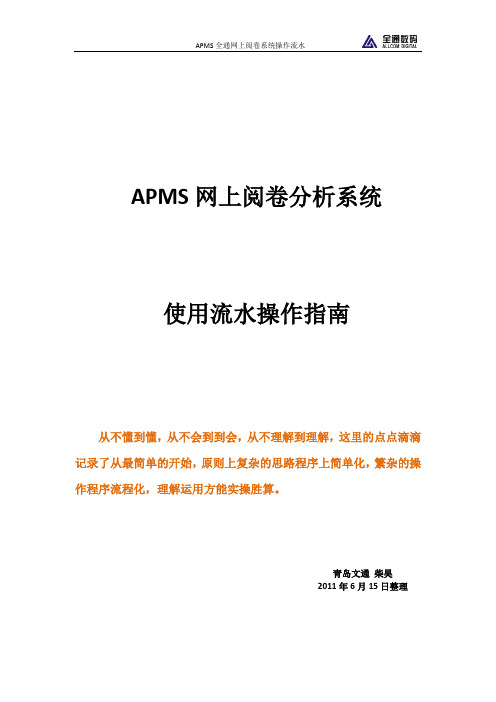
APMS网上阅卷分析系统使用流水操作指南从不懂到懂,从不会到到会,从不理解到理解,这里的点点滴滴记录了从最简单的开始,原则上复杂的思路程序上简单化,繁杂的操作程序流程化,理解运用方能实操胜算。
青岛文通柴昊2011年6月15日整理第六章 APMS设置第一节系统管理和考试管理系统打开APMS选择第一项系统管理和考试管理系统在这个部分我们设置的重定是:项目名称,公共名册,考试科目,用户管理。
四大部分我们能看到一共有6个选项,分别为系统管理,考试管理,网上评卷,成绩统计发布,切换模式,注销登入。
而我们我要的主要流程步骤如下:6.1.1.1创建项目方法:左键单击左侧考试管理,下级菜单项目管理,会弹出一个对话框,点击编辑,新增,输入新建项目名称,如果是高一学生可以使用公共名册,其他分科班级暂不选择公共名册,选择后边的发布查询,方便老师和学生查询成绩,那个完成等项目完成后可以选择(由于后期项目较多不便查找选择后隐藏完成项目)。
6.1.1.2公共名册方法:如果此次考试考生名册使用公共名册,那我们在创建项目的同时选择公共名册即可此时的项目界面左下边的公共名册会可供点击,这里选择了统一名册这里就可以点击导入公共名册此时我们点击公共名册系统又会弹出一个对话框点击导入,会弹出一个导入对话框,点击浏览选择公共名册存放的路径位置,如果没有准备好格式可以点击名册模版,将考生信息导入模版后,全选,格式,文本,另存为excel格式即可,或者根据我们提供的名册导入也可。
可以检查导入后的学生,班级人数是否正确,可以编辑删除修改。
6.1.1.3创建考试科目方法:左键单击左侧考试管理,下级菜单考试科目,会弹出一个对话框,对话框上边的项目名称选择刚才创建的项目:青岛农业大学,然后单击后下边的编辑,单击左下边的新增,点击学科项目的下拉三角选择学科也可在科目名称输入,输入好要考试的科目我们点击保存此时系统又会弹出对话框,我们默认的选择确定即可。
APMS全通纸笔王网上阅卷系统一般流程示意

二、阅卷:
3.点击”评卷”:
4.选择所分题组进入评卷(此处以语文为例)。首先查看所显示题组与你所分题组是否一致,若一致则点击“进入评卷”,正式开始阅卷。
若不一致则报告教研员,由教研员负责解决。
5.根据阅卷标准赋分。提倡用数字键盘操作,输入分数后按键盘最右下角的回车键,方便快捷。
APMS全通纸笔王网上阅卷系统一般流程示意
APMS全通纸笔王网上阅卷系统一般流程示意ห้องสมุดไป่ตู้
一、登陆:
1.(1)解压后安装好,在IE浏览器地址栏中输入阅卷IP:http://10.85.4.30/apms后回车。
(2)下载“APMS_评卷客户端”,解压于桌面,双击桌面上的“APMS全通纸笔王网上阅卷系统”图标:即可进入阅卷终端。
6.阅卷过程中,如果出现没有图像没有题号只有得分框的情况或者出现界面无响应的情况,此时可以把账号注销重新登录,重新进入阅卷状态。注意:一定不能直接退出。
三、退出:
7.阅卷结束后,点注销按钮退出。
四、提示:
若阅卷学科有特殊要求,以教研员布置为准。
考卷阅卷流程

阅卷操作流程示意图具体步骤及操作方法阅卷点网管员操作部分第一步 开机:打开阅卷专用计算机,进入 WINDOWS 系统,关闭“还原卡”功能。
第二步 打开IE 浏览器:打开桌面上的“ In ternet Explorer ”即IE 浏览器,并在IE 浏览器的界面 正上方的地址栏中键入阅卷网址(高中城域网阅卷网址为: http://10.0.129.60/mark0911; 高中公网阅卷网址为:http://120.35.4.25/mark0911),并按下回车键。
如果以上网址无法打开,请 访问以下地址(高中城域网阅卷网址为:http://10.0.129.60 : 8001/mark0911 ;高中公网阅卷网址为:http://120.35.4.25 :8001/mark0911),端口号从 8001-8004均可使用。
第三步 进入阅卷页面:当屏幕上出现“光大科技 POWERMARK 网上阅卷系统”的网页时,说 明您已经成功登录网络阅卷的服务器了。
第四步 打开评卷系统:在该网页正中间位置显示的是“前台评阅系统”,点击“前台评阅系统”框中靠下位置的按钮“进入系统” 。
第五步 软件安装第一步:此时系统中若没有安装JDK6.0的相关程序,那么屏幕上就会跳转到另 一个页面,该页面上显示“下载 Java Run time En viro nment 6.0 Win dows 版本,请按这里”,请点击该链接。
第六步 软件安装第二步:此时,网页上会出现一个名为“文件下载一安全警告”的对话框,请点击该对话框中的“运行”按钮。
此时,系统会跳出另一个名为“InternetExplorer —安全警告”的对话框,再次点击此框中的“运行”按钮,系 统会再次网络阅卷操作流程开机―► 打开IE 浏览器 ―► 进入阅卷页面通过帐号密码登录JRE 软件安装(第一次进入时安装,可由网管来操作)弹出一个名为“ JAVA SE RUNTIME ENVIRONMENT 6 updat”1 的对话框,直接点击窗口右下方的“接受”按钮。
阅卷系统操作流程
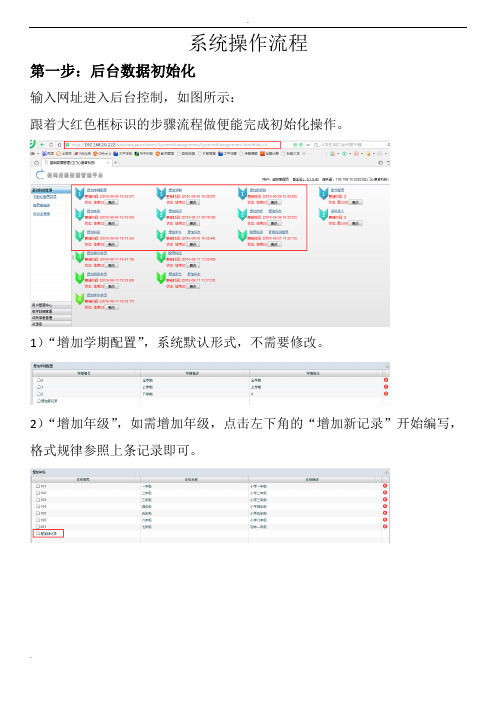
系统操作流程第一步:后台数据初始化输入网址进入后台控制,如图所示:跟着大红色框标识的步骤流程做便能完成初始化操作。
1)“增加学期配置”,系统默认形式,不需要修改。
2)“增加年级”,如需增加年级,点击左下角的“增加新记录”开始编写,格式规律参照上条记录即可。
3)“增加科目”,如需增加科目,点击左下角的“增加新记录”开始编写,格式规律参照上条记录即可。
4)“增加学期”,选择左上角的入学年份,然后点击“添加学期”填写上下学期时间,如下图所示。
5)“增加班级”,增加班级有两种方法,第一种(如图1):点击“初始化配置向导”里的“增加班级”,选择左上角的入学年份,然后编写班级编号和班级名称。
第二种(如图2):打开左边选项栏“基础数据管理”里面的“班级表管理”,选好入学年份,点击“增加班级”填写信息内容。
图1图26)“增加学生”,选择左上角的入学年份,选中班级点击“批量增加”,然后界面会跳转到导入方式,将准备好的excel表导入打开便可(顺带说一下导入excel表的格式,excel的版本为97-2003,后续名为xls,表头为:“学生编号”-“班级编号”-“学生姓名”-“密码列”)。
图3图4图57)“增加教研组”,如需增加教研组,点击左下角的“增加新记录”开始编写,格式规律参照上条记录即可。
8)“配置班级”,选中教研组,点击“配置班级”,选择左上角入学年份,选定老师,然后勾选班级的科任和班主任。
9)“权限管理”,打开左边选项栏“用户管理中心”里面的“权限管理”,选中老师,到界面右边的勾选栏勾选对应的选项,一般默认如下图四个选项所示。
第二步:创建考试目录1.1登陆考试管理系统操作步骤:双击心意答阅卷快捷链接方式输入登陆用户名、密码、登陆,注意选择是使用外网还是内网。
进入管理考试界面,点击“考试管理”进入1.2创建考试1.2.1创建多科考试操作步骤:点击右上方的【创建考试】按钮——填写相关信息——【创建】(注:1、入学年份;2、选择本次考试的相应年级及相应的学期;3、填写本次考试的考试名称;4、选择学号识别的类型;5、选择答题卡定位的类型;6、勾选本次考试的相应科目,可以多选)(生成效果如左图所示)1.2.2 增加单科考试目录操作步骤:鼠标移动至考试名称的位置——点击【新增】——填写相关信息——【确定】——单科考试创建完成进入单科科目后,点击【扫描制作】设置好试卷扫描的页面和纸张类型参数,将一份答题卡放到扫描仪上,点击【扫描试卷】在弹出的界面中,选择扫描仪设置扫描参数,点击扫描仪属性框下方的【扫描】按钮,答题卡扫描完毕后,点击扫描仪属性框下方的【关闭】按钮关闭扫描界面,对答题卡进行编辑1.2答题卡模版编辑1.2.1客观题的编辑1.2.1.1 试卷扫描方式操作步骤:选中答题卡——【答题卡标定并制作】——点击【标定】,在图片上圈出客观题区域——点击【答题卡编辑】——圈定客观题的答案区,并填写好客观题圈定信息(——框出方块码学号的填涂区,——填涂学号信息)——检查框定的信息内容和参数——点击右上方的【×】按钮,退出编辑界面——操作第三步,点击【生成crp文件】——点击【保存并返回】按钮,返回扫描界面——点击【完成并上传】按钮,返回答题卡编辑界面——【刷新】,查看刚编辑的信息选中填涂客观题那一面答题卡,点击【答题卡标定并制作】区域(圈出的区域,稍微大一点,但不能超出试卷页的红框范围)第二步:圈定了客观题区域后,点击【客观题编辑】按钮,进入客观题编辑界面圈出答案区,填写对应的信息,点击【确定】,完成答案区编辑后,点击上方的【详细】按钮,检查刚编辑的信息方块码学号区的编辑点击上方工具栏学号区(或右键鼠标,点击【新建学号区】),填写学号信息检查学号区框定的信息,无误后,点击上方的【×】退出按钮,退出编辑第三步:返回界面后,点击右方的【生成crp文件】,生成完毕后,点击下方的【保存并返回】按钮返回答题卡编辑界面后,点击【完成并上传】,数据提交,并返回答题卡编辑界面点击上方【刷新】按钮,从服务器获取模板信息,查看刚编辑的客观题信息1.2.2试卷信息编辑1.2.2.1 试卷基本信息编辑操作步骤:圈出【学号区】——圈出【姓名区】——圈出【页码区】(用无定位方式制作答题卡模板可不用圈出【页码区】)在模板制作界面中,将鼠标放到对应的功能按钮上,在按钮下方会有一个提示,点击对应的按钮,在答题卡上,按住鼠标左键,圈取对应的信息1.2.2.2 编辑主观题操作步骤:进入模版制作界面——点击【批阅块】,圈出批阅块——【统计及批量处理】——修改试卷信息(客观题分数、客观题答案)点击【增加批阅块】,在图片界面框取批阅分块,并修改批阅块的名称(注:此时可以在名称下面的满分处填写这个批阅块的分数。
考卷阅卷流程

网络阅卷操作流程阅卷操作流程示意图具体步骤及操作方法阅卷点网管员操作部分第一步开机:打开阅卷专用计算机,进入WINDOWS系统,关闭“还原卡”功能。
第二步打开IE浏览器:打开桌面上的“Internet Explorer”即IE浏览器,并在IE浏览器的界面正上方的地址栏中键入阅卷网址(高中城域网阅卷网址为:http://10.0.129.60/mark0911;高中公网阅卷网址为:http://120.35.4.25/mark0911),并按下回车键。
如果以上网址无法打开,请访问以下地址(高中城域网阅卷网址为:http://10.0.129.60:8001/mark0911;高中公网阅卷网址为:http://120.35.4.25:8001/mark0911),端口号从8001-8004均可使用。
第三步进入阅卷页面:当屏幕上出现“光大科技POWERMARK网上阅卷系统”的网页时,说明您已经成功登录网络阅卷的服务器了。
第四步打开评卷系统:在该网页正中间位置显示的是“前台评阅系统”,点击“前台评阅系统”框中靠下位置的按钮“进入系统”。
第五步软件安装第一步:此时系统中若没有安装JDK6.0的相关程序,那么屏幕上就会跳转到另一个页面,该页面上显示“下载Java Runtime Environment 6.0 Windows版本, 请按这里”,请点击该链接。
第六步软件安装第二步:此时,网页上会出现一个名为“文件下载—安全警告”的对话框,请点击该对话框中的“运行”按钮。
此时,系统会跳出另一个名为“InternetExplorer—安全警告”的对话框,再次点击此框中的“运行”按钮,系统会再次弹出一个名为“JAVA SE RUNTIME ENVIRONMENT 6 update 1”的对话框,直接点击窗口右下方的“接受”按钮。
这时,系统开始安装JRE6.0程序,请等待程序安装完毕后再操作。
第七步软件安装第三步:当屏幕上出现“安装完成”的对话框时,请点击该对话框正下方的“完成”按钮。
图解中高考电脑阅卷流程

图解中高考电脑阅卷流程图解中高考电脑阅卷流程心中有数,下笔不慌,马上就要开始一年一度的中高考环节了,家长和学校肯定会想尽办法让考生有一个好心态,也会提到各种答题技巧,但是如果对于电脑阅卷流程不太清楚的,可能会因此丢失很多不必要的分数。
现在为大家带来图解版的中高考电脑阅卷流程,应该可以帮到大家。
一、中高考电脑阅卷扫描显示选用规范的2B铅笔,不然可能导致误判失分。
使用规定黑色签字笔答题,蓝色扫描不易辨认,容易失分。
作图使用规定铅笔,下笔时切勿太轻导致扫描不清晰失分。
答题时简明扼要,切勿超出答题卡范围。
二、中高考老师阅卷1、主观题和客观题客观题一般为选择题,由电脑自动阅卷完成;主观题为填空题、解答题,划分区域后,由人工网上阅卷完成。
改卷中存在争议的部分,往往都是主观题部分。
2、正评和仲裁高考中,一般每道题由两位老师独立评分,即为正评。
评卷前会在系统内设定一个允许误差,比如1分,若两位老师评分不超过允许误差,则得分按均值计算;若评分超过允许误差,则试卷提交到第3位老师进行仲裁,作为最终结果。
考试按不同题型分类,允许误差为0分或1分。
三、评卷误差的产生不规范的答题情况,答题超出指定区域、字迹潦草、涂抹严重、选考题题号填涂与作答不符、答案不分层次等就是误差产生的原因。
考生一定要注意不要在这类情况中丢分。
评卷误差产生的两个原因:1、解题过程的规范性2、书写规范性字迹模糊无法辨认,易引起歧义。
解答题未化简到最终结果可能会扣多分;填空题以上三种情况未化简全扣。
和阅卷老师开玩笑,情节严重者,本题即使有部分正确依然0分处理。
四、答题不规范的典型情况及应对措施图一:字迹潦草问题问题:字迹潦草、字迹过淡。
中考高电脑阅卷扫描考生答题卡,没有纸质阅卷清晰易认,加上高考阅卷时间短、任务重,因此字迹不清楚的试卷是不受阅卷教师欢迎的。
应对:加强书法练习,力争书写工整、大方,卷面干净、清洁;考生一般无需担心字写大了书写空间不够;考试时统一要求学生使用配套的0.5mm考试专用水芯笔,避免笔迹过淡或过浓导致扫描不清晰。
外国语学校网上阅卷系统操作手册.doc
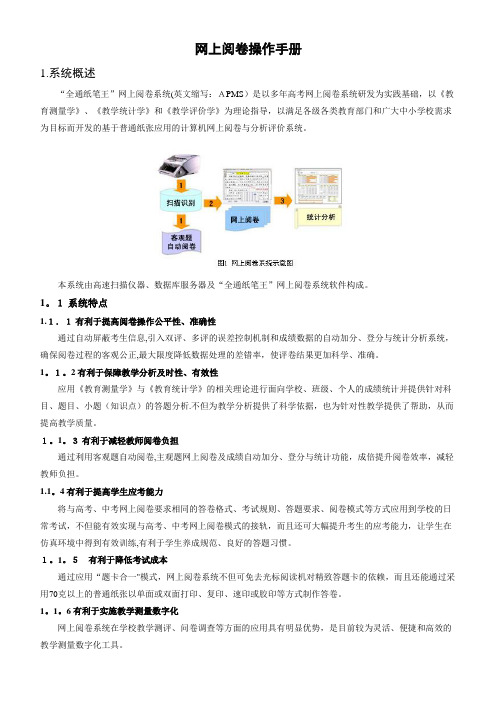
网上阅卷操作手册1.系统概述“全通纸笔王”网上阅卷系统(英文缩写:APMS)是以多年高考网上阅卷系统研发为实践基础,以《教育测量学》、《教学统计学》和《教学评价学》为理论指导,以满足各级各类教育部门和广大中小学校需求为目标而开发的基于普通纸张应用的计算机网上阅卷与分析评价系统。
本系统由高速扫描仪器、数据库服务器及“全通纸笔王”网上阅卷系统软件构成。
1。
1系统特点1.1.1有利于提高阅卷操作公平性、准确性通过自动屏蔽考生信息,引入双评、多评的误差控制机制和成绩数据的自动加分、登分与统计分析系统,确保阅卷过程的客观公正,最大限度降低数据处理的差错率,使评卷结果更加科学、准确。
1。
1。
2 有利于保障教学分析及时性、有效性应用《教育测量学》与《教育统计学》的相关理论进行面向学校、班级、个人的成绩统计并提供针对科目、题目、小题(知识点)的答题分析.不但为教学分析提供了科学依据,也为针对性教学提供了帮助,从而提高教学质量。
1。
1。
3有利于减轻教师阅卷负担通过利用客观题自动阅卷,主观题网上阅卷及成绩自动加分、登分与统计功能,成倍提升阅卷效率,减轻教师负担。
1.1。
4 有利于提高学生应考能力将与高考、中考网上阅卷要求相同的答卷格式、考试规则、答题要求、阅卷模式等方式应用到学校的日常考试,不但能有效实现与高考、中考网上阅卷模式的接轨,而且还可大幅提升考生的应考能力,让学生在仿真环境中得到有效训练,有利于学生养成规范、良好的答题习惯。
1。
1。
5有利于降低考试成本通过应用“题卡合一"模式,网上阅卷系统不但可免去光标阅读机对精致答题卡的依赖,而且还能通过采用70克以上的普通纸张以单面或双面打印、复印、速印或胶印等方式制作答卷。
1。
1。
6 有利于实施教学测量数字化网上阅卷系统在学校教学测评、问卷调查等方面的应用具有明显优势,是目前较为灵活、便捷和高效的教学测量数字化工具。
1。
2应用范围“全通纸笔王”网上阅卷系统自2004年面世以来,至今已在全国30个省市和自治区近2000个教育局和学校得到了广泛应用,占全国同类产品70%以上的市场份额。
